Seller Online — сервис, который позволяет отправлять посылки за границу по выгодным тарифам по экспресс отправлениям или консолидацией.
Интеграция с KeyCRM позволит:
- создавать документы для отправки посылок с указанием, всей необходимой информации;
- получать трек-номера к заказам автоматически из Seller Online;
- получать расходы за доставку посылки из Seller Online;
- получать комиссии Paypal и Seller Online на заказы.
Шаг 1. Получить API ключ
Для подключения Seller Online необходимо обратиться в их службу поддержки с запросом на получение API ключа.
Шаг 2. Настройка в KeyCRM
Откройте ваш кабинет в KeyCRM и перейдите в «Настройки» → «Доставка» → вкладка «Фулфилменты» и нажмите «Добавить фулфилмент».
В открывшемся меню:
- Название — укажите удобное для вас название фулфилмента;
- Интегрировать с — выберите SellerOnline из списка;
- Ключ API — укажите ваш ключ API, который вам предоставила поддержка SellerOnline;
- Сохранять затраты — активируйте переключатель, если необходимо получать расходы за доставку и выберите тип расходов:
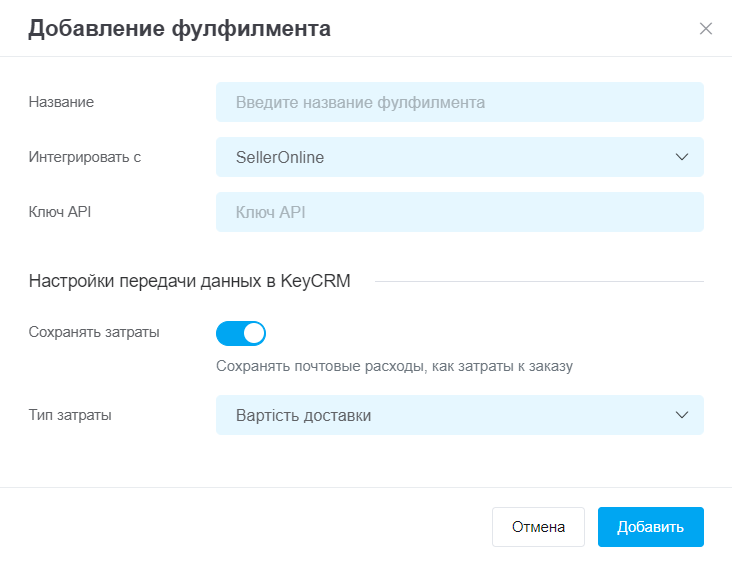
После заполнения всех данных, нажмите кнопку «Добавить».
Как отправить заказ на Seller Online
Перейдите в раздел «Заказы» и в необходимом для отправки заказе, в колонке Действия, нажмите на три точки и «Отправить на фулфилмент»:
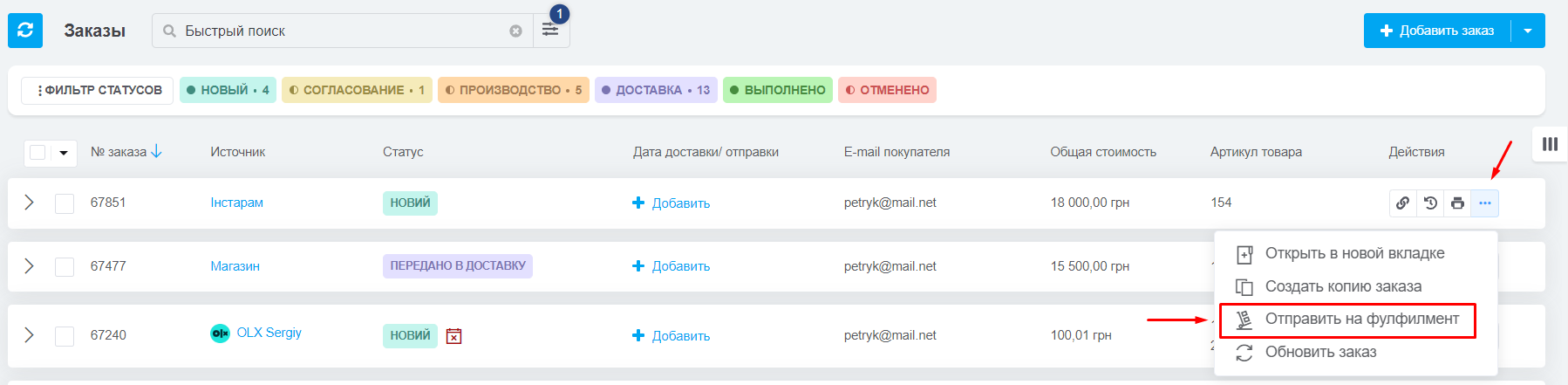
В открывшемся меню заполните следующие данные:
- Фулфилмент — выберите необходимый подключенный сервис фулфилмент из списка;
- Выберите подключенную службу доставки для отслеживания трек-номера в заказе;
- Выберите шаблон отправок для автоматического заполнения габаритов посылки;
- Укажите габариты посылок вручную;
- Отметьте сохранить в товар, если необходимо сохранить указанные габариты в карточке товара из заказа. После сохранения, габариты товара будут автоматически подставляться при следующей передаче на фулфилмент;
- Отправить с — нажмите на кнопку «Загрузить способы отправок» и выберите службу, с которой будет осуществлена отправка;
- Вручить в руки — активируйте переключатель, если необходимо, чтобы посылку вручили лично в руки;
- Страхование — активируйте переключатель и укажите сумму на которую необходимо застраховать посылку;
- Прикрепите файлы, которые передадутся к заявке в Seller Online (например Инвойс);
- Укажите комментарий, который будет отображаться в Seller Online;
- Создайте новый или выберите существующий товар, который находится в кабинете Seller Online;
- Нажмите кнопку «Добавить» после указания всех данных:
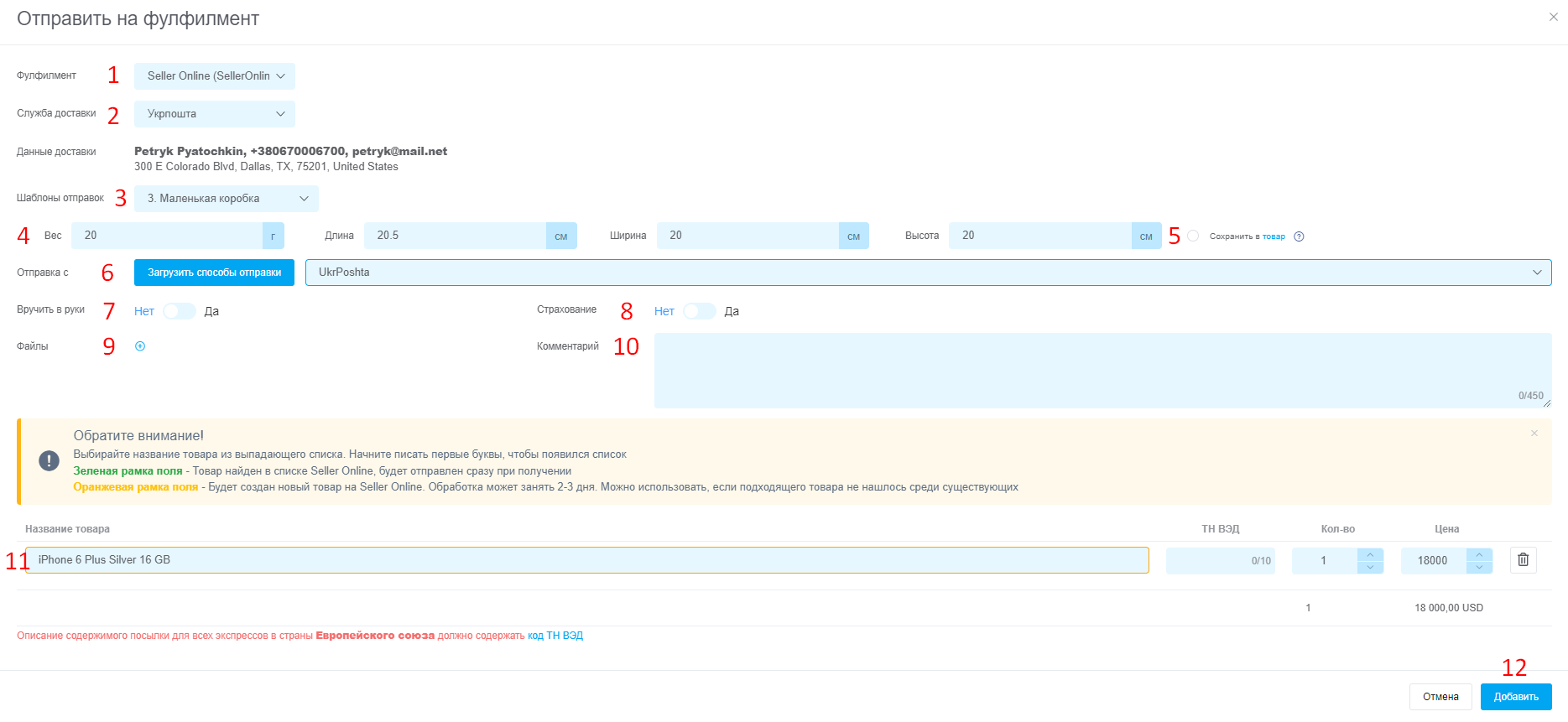
В окне подробностей по заказу появится номер заявки. После того, как заявка будет одобрена сервисом, в заказе появится трекинговый номер отправления.
Если это заказ с Etsy и Seller Online передает трекинг код к нему — наша система автоматически получит его из источника.
Ответы на частые вопросы
- Убедитесь, что в при создании заявки для всех товаров указан «ТН ВЭД» код;
- Если вы выбрали товары из выпадающего списка, которые уже есть в вашем кабинете Seller Online, то убедитесь, что у них указаны HS-коды;
- Если при оформлении заявки вы не выбираете товары из выпадающего списка, но товары в заказе, по которому вы создаете заявку на Seller Online, содержат артикулы, то убедитесь, что в вашем кабинете Seller Online у товаров с такими артикулами указаны HS-коды.
- Если вы добавили в заказ трекинг код вручную, то затраты уже не поступят автоматически, их тоже придётся вносить вручную;
-
Если в Seller Online у вас настроена передача трекингов на маркетплейсы, то KeyCRM может получить трек-номер прямо с маркетплейса и после этого затраты уже не поступят в заказ.
Также можно отключить передачу трек-номеров из Seller Online на маркетплейсы. В таком случае на маркетплейсы трекинг будет отправляться из CRM, и расходы поступят в заказ.
Это значит, что не заполнено одно из полей: имя, телефон, почта, адрес получателя или штат/область/регион.